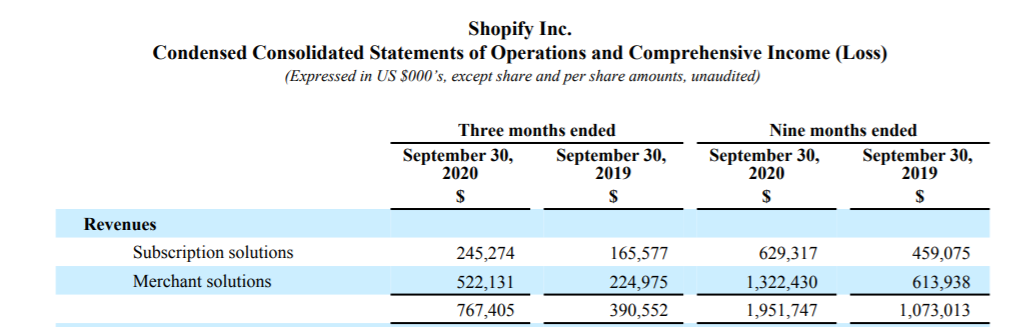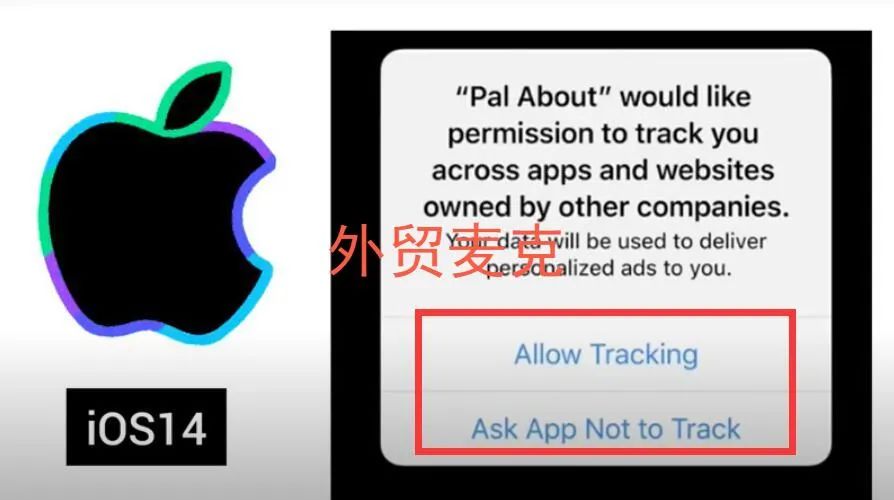键盘用的巧,鼠标跑的少!本篇继续整理了一些用于Finder的 Option 键的快捷使用方法。

1.复制文件
在 Finder 中,按住 Option 键并拖拽文件即可快速复制文件。

2.制作文件替身
同时按住 Option+Command 键并拖拽文件可以快速制作该文件替身。
3.剪切文件
Command + C 拷贝一个文件后,按Option+Command+V 快捷键即可实现剪切操作。
4.在Finder中,当文件夹以列表视图显示且排列方式为无时,按住Option键,单击文件夹左侧的向右小箭头,即可快速展开该文件夹下的所有子文件夹和文件。

5.在Finder中,当文件夹以分栏视图显示时,拖动分栏线的同时按住Option键即可等比例调整所有分栏宽度。

6.打开Finder,按住Option键,并在菜单栏单击“前往”按钮,将出现“资源库”的快捷跳转链接。

7.选中一个文件后按Option+空格键即可直接以全屏模式预览文件。

怎么样,这几个秘技对你有用吗?以上就是「第二篇」Mac Option 键的妙用,原来有这么多功能的全部内容啦!想进一步学习,不妨来wervps ,这个网站,更多Mac设置及使用技巧的教程,还有超多超全的Mac软件可以下载。我们下期见!
未经允许不得转载:搬瓦工VPS_美国VPS » MacBook Pro的 Option 键的隐藏功能(2)
 搬瓦工VPS_美国VPS
搬瓦工VPS_美国VPS